Content: Sikkerhed og service... 1 Sikkerhedsforskrifter... 1 Driftssikkerhed... 1 Opstillingssted... 2 Tilslutning... 3 Data security...
|
|
|
- Bent Pedersen
- 7 år siden
- Visninger:
Transkript
1 Content: Sikkerhed og service... 1 Sikkerhedsforskrifter... 1 Driftssikkerhed... 1 Opstillingssted... 2 Tilslutning... 3 Data security... 4 Service... 4 Reparation... 4 Rengøring... 4 Returnering og genanvendelse... 5 Indledning... 6 Vejledningen... 6 Konceptet... 7 Kvalitet... 7 Service... 7 Vor målgruppe... 7 Hvad må man reproducere?... 7 Leverancen inkluderer... 8 Systemanforudsætninher... 8 Tekniske data... 9 Oversigt Ibrugtagning Installation af Software Scanne Unlock Transportsikring af scanneren Tilslutning til elnettet Tilslutning til PC Betjening Scanning af et dokument Forscanning (Preview) Scanning af emne... 17
2 Scanner-direkttaster Yderligere hjælp Brugergrænseflade i ScanWizard Scanning af dias og fotonegativer Fastgørelse af dias/filmstrimler De bedste resultater med TA-enheden Tekstgenkendelsessoftware Tekniske spørgsmål og svar Hvilken opløsning til hvilket formål? Lagerkapacitet for forskellige opløsninger Hvad betyder Kundeservice Førstehjælp ved fejl Lokaliser årsagen Fejl og mulige årsager Teknisk Understøttelse Har De brug for yderligere understøttelse? Garanti Garantibetingelser Ansvarsbegrænsning Kopiering af denne handbog Copyright 2007 Alle rettigheder forbeholdes. Denne håndbog er ophavsretligt beskyttet. Varemærke: MS-DOS og Windows er Fa. Microsoft s registrerede varemærker. Pentium er Fa. Intel s registrerede varemærke. Andre varemærker tilhører de respektive ejere. Ret til tekniske ændringer forbeholdes. ii
3 Sikkerhed og service Sikkerhedsforskrifter Læs dette kapitel grundigt igennem og overhold alle nævnte sikkerhedsforskrifter. Derved opnår De, at flatbedscanneren fungerer pålideligt og får en lang levetid. Opbevar brugervejledningen i nærheden af flatbedscanneren, så De altid har den ved hånden. Opbevar brugervejledningen omhyggeligt, så den i tilfælde af videregivelse af flatbedscanneren kan videregives til den nye ejer. Driftssikkerhed Åbn aldrig flatbedscannerens hus! Det kan evt. forårsage en elektrisk kortslutning eller endda brand, hvilket ville beskadige Deres flatbedscanner. Slidser og åbninger i flatbedscanneren sørger for ventilation. Tildæk aldrig disse åbninger, da der i så fald kan opstå overophedning. Indfør aldrig genstande gennem slidser og åbninger i flatbedscannerens indre. Disse kan i givet fald forårsage elektrisk kortslutning eller endda brand, som ville beskadige flatbedscanneren. Børn må aldrig håndtere elektriske apparater uden opsyn. Børn kan ikke altid rigtig forudse mulige farer. Emballagematerialet som f. eks folier bør holdes fjern fra børn. Ved misbrug truer kvælningsfare. Flatbedscanneren er ikke beregnet til brug i en industrivirksomhed. I de første timer, hvor apparat'en anvendes, kan der forekomme en karakteristisk, men helt ufarlig lugt, som forsvinder med tiden. For at afhjælpe lugtdannelsen anbefales det at lufte regelmæssigt ud i rummet. Ved udviklingen af produktet har vi sikret, at de gældende grænseværdier nøje overholdes. SIKKERHED OG SERVICE 1
4 Opstillingssted Sørg for, at flatbedscanneren og alle tilsluttede enheder ikke udsættes for fugt og undgå støv, varme og direkte solbestråling, hvorved driftsforstyrrelser forebygges. Opstil og anvend alle komponenter på en stabil, plan og vibrationsfri flade, hvorved det forhindres, at flatbedscanneren falder ned. Sørg for egnet omgivelsestemperatur. Omgivelsestemperatur Flatbedscanneren kan anvendes ved en omgivelsestemperatur fra 10 C til 40 C og ved en relativ luftfugtighed fra 35 % - 80 % (ikke kondenserende). I slukket tilstand kan flatbedscanneren opbevares ved - 10 C til 60 C og ved en relativ luftfugtighed fra 20% - 85% (ikke kondenserende). Vent efter transport af flatbedscanneren med at tage den i brug, til apparatet har samme temperatur som omgivelserne. Ved store temperatur- eller fugtighedssvingninger kan der på grund af kondensation opstå fugt i flatbedscanneren, som kan forårsage elektrisk kortslutning. Elektromagnetisk forenelighed Når flatbedscanneren tilsluttes, skal retningslinierne for elektromagnetisk forenelighed (EMV) overholdes. Anvend kun det strømforsyningen, der er inkluderet i leverancen. Overhold mindst en meters afstand fra højfrekvente og magnetiske fejlkilder (fjernsynsapparat, højttalere, mobiltelefon osv.), hvorved funktionsfejl og datatab undgås. 2 DANSK
5 Tilslutning Strømforsyning Åben aldrig strømforsyningens kabinet. Der består livsfare, på grund af elektrisk stød, ved åbnet kabinet. Det indeholder ingen dele som kan vedligeholdes. Stikdåsen skal være i nærheden af flatbedscanneren og være let at komme til. Træk netadapteren ud af stikkontakten når den ikke er i brug, eller anvend en strømspareskinne for at undgå strømforbrug i slukket tilstand. Netadapteren må ikke tildækkes, da den ellers kan blive for varm og evt. beskadiges. Netadapteren må ikke længere anvendes, hvis kabinettet eller ledningen er beskadiget. Den bør i dette tilfælde erstattes med en netadapter af samme type. Brug kun strømforsyningen (HDAD15W ) i stikdåser med jordforbindelse med AC V~/ Hz. De kan spørge deres el-leverandør, hvis de ikke er sikker på strømforholdene der hvor de vil bruge deres flatbedscanneren. Skulle de bruge forlængerledninger bør de være opmærksom på at disse lever op til VDE-kravene. Spørg i givet fald deres el-installatør. For yderligere sikkerhedshensyn anbefales en overspændingsbeskyttelse, der beskytter Deres flatbedscanneren mod beskadigelser pga. spændingstoppe eller lynnedslag gennem el-nettet. Følg nedenstående anvisninger for korrekt tilslutning af flatbed scanneren: Læg ledningerne på en sådan måde, at ingen kan træde på eller snuble over dem. Stil ikke genstande på ledningerne, da de i givet fald kan beskadiges. Ophæv scannerens spærring, inden den atges i brug (side 11). SIKKERHED OG SERVICE 3
6 Data security Lav sikringskopier på eksterne datamedier efter hver aktualisering af data. Garantien omfatter ikke skadeserstatning for datatab og dets følgeskader. Service Reparation Henvend Dem til vor kundeservice, hvis De har tekniske problemer med Deres flatbedscanner. Reparationer må udelukkende udføres på de serviceværksteder, vi har autoriseret. Henvend Dem til kundeservice, hvis... der er trængt væske ind i flatbedscannerens indre. flatbedscanneren ikke virker efter forskrifterne. flatbedscanneren er faldet ned, eller huset er beskadiget. Rengøring Pas på, at scanneren, og især glaspladen, ikke bliver tilsmudset. Rengør flatbedscanneren med en fugtig klud. Anvend ingen opløsningsmidler, ætsende eller gasformede rengøringsmidler. Anvend et vinduespoleringsmiddel til glaspladen. 4 DANSK
7 Returnering og genanvendelse Apparat Når apparatet er nået til slutningen af dets levetid, må du under ingen omstændigheder smide det ud som almindeligt husholdningsaffald. Undersøg mulighederne for en miljømæssig korrekt bortskaffelse. Emballagen Apparatet befinder sig i en emballage til beskyttelse mod transportskader. Emballagematerialerne kan bortskaffes og recycles på en passende, miljøvenlig måde. SIKKERHED OG SERVICE 5
8 Indledning Vejledningen Vi har inddelt denne vejledning, så De til enhver tid ved hjælp af indholdsfortegnelsen kan finde de nødvendige oplysninger om det ønskede tema. Det er denne vejlednings målsætning at forklare betjeningen af flatbedscanneren på letforståelig måde. De kan bruge omfangsrige hjælpefunktioner til betjening af brugerprogrammerne og operativsystemet, som programmerne tilbyder, når man trykker på en tast (for det meste F1) eller klikker med musen. Denne hjælp stilles til rådighed, mens De bruger operativsystemet Microsoft Windows eller det pågældende brugerprogram. 6 DANSK
9 Konceptet Vi siger tak for Deres tillid til vore produkter og er glade for at kunne byde Dem velkommen som ny kunde. Kvalitet Vi har, da vi udvalgte komponenter, lagt vægt på høj funktionalitet, let betjening, sikkerhed og pålidelighed. Et indbyrdes afstemt hard- og softwarekoncept gør, at vi kan præsentere en fremtidsorientret flatbedscanner, som vil berede Dem glæde både i arbejds- og i fritiden. Service Med vor individuelle kundeservice understøtter vi Dem under Deres daglige arbejde. Kontakt os, vi er kun glade for at kunne hjælpe Dem. Der findes i denne håndbog et særligt kapitel om temaet kundeservice, som begynder på side 28. Vor målgruppe Denne vejledning henvender sig såvel til begyndere som til viderekomne brugere. På trods af den eventuelle professionelle brug er flatbedscanneren beregnet til anvendelse i private husholdninger. De mangfoldige anvendelsesmuligheder står til rådighed for hele familien. Hvad må man reproducere? Hvis De ikke har copyright (ophavsret) eller tilladelse fra indehaveren af copyrighten kan uberettiget reproduktion (af fx pengesedler) være en krænkelse af nationale eller internationale love og medføre alvorlig straf. Lad Dem i givet fald vejlede af Deres advokat. INDLEDNING 7
10 Leverancen inkluderer De bedes kontrollere, om leverancen er fuldstændig, og kontakte os inden 14 dage efter købet, hvis leverancen ikke er komplet. Sammen med flatbedscanneren har De købt: USB flatbedscanner Dias- og filmenheden (TA = Transparency Adapter) USB-kabel Strømforsyningen (HDAD15W ) Installations- og anvendelsessoftware Betjeningsvejledning, som indeholder garantibevis Systemanforudsætninher Computer PC/AT-kompatibel computer Processorkapacitet fra Pentium III, 500 MHz Operativsystem Windows ME/2000/XP/Vista Arbejdslager 128 MB, Vi anbefaler:256 MB eller mere Harddisklager mind. 800 MB frit lager Installation CD-ROM-drev Tilslutning USB interface 8 DANSK
11 Tekniske data Scannertype USB Flatbedscanner Scanmetode Single Pass (1 scanforløb) Scanmodes Farve: 48 Bit (intern) Gråtoner: 12 Bit (intern) Tekst/Streg: 1 bit (intern) Originalens størrelse Dokument: A4/letter (216 x 297 mm) Filmstrimle: 35 mm småbillede Diaramme: 50 x 50 x 2,6 mm u/ glas Opløsning 4800 x 9600 dpi Interface USB 2.0 Hi-Speed Forlægsstørrelse ca. 457 (l) x 248 (b) x 39,5 (h) mm Vægt 2,1 Kg Anvendelsesforhold Temperaturer: 10 C 40 C Luftfugtighed (relativ): 35 % 80 % TEKNISKE DATA 9
12 Oversigt Scannerlåget Vandret (øverste) lineal Scanningsflade Funktionsindikator Afbryd/ Indstilling Scanning Kopiering OCR Scantil- Web Definition USB tilslutning Ekstra 9-benet stik Nedtilslutning Tænd/sluk knappen 10 DANSK
13 Ibrugtagning 1. Installation af Software Vigtigt: Før scanneren tilsluttes, skal den nødvendige software (driver og billedbehandling) først installeres. Fare! Ved installation af programmer eller drivere kan vigtige filer overskrives eller ændres. For evt. at kunne vende tilbage til de oprindelige filer efter installationen, skal der tages en sikkerhedskopi af harddisken, før installationen påbegyndes. Vigtigt: For at undgå versionskonflikter bør du ikke installere Adobe Acrobat Reader hvis den allerede er installeret på din computer. Udvælg den avancerede installation. 1. Læg derefter den CD, der er inkluderet i leverancen i, hvorefter installationen startes automatisk. OBS! Hvis den automatiske start ikke virker, er den såkaldte Autorun -funktion sandsynligvis deaktiveret. Manuel installation uden autorun-funktion: 1. Åbn Startmenu og vælg Udfør. 2. Indtast nu bogstavet på CD-ROM-drevet og derefter et kolon og programnavnet CDSetup : 3. Godkend med klik på OK. IBRUGTAGNING 11
14 Bemærk! Hvis operativsystemet er indstillet således, at installation af software og drivere kun kan udføres, hvis disse er signeret (frigivet) af Microsoft, vises modsvarende dialogboks. 2. Vælg installationssprog med musen. Installationen afbrydes ved at klikke på Exit. 3. Derefter vises et vindue til programinstallationen: ScanWizard 5 ( driver og konfigurationsprogram til scannere) Adobe Acrobat Reader (til visning af PDF-filer) ABBYY FineReader (tekstgenkendelse) Installer først ScanWizard og derefter den ønskede software. Der findes følgende programmer på den anden cd: Ulead Photo Impact (professionel billedbehandling) Intervideo MediaOne Gallery ( musik-, video- og fotoadministration). Serienummeret til installationen er HRHBEPEPYZGHEFJ og findes på cd'en. 4. Genstart computeren efter installationen, hvorefter processen er fuldført. 12 DANSK
15 2. Scanne Unlock 1. Vend den slukkede scanner om på siden og find sikringsskruen på dens underside: Ulåst Låst 2. Brug en mønt til at dreje sikringsskruen med uret (med lidt kraft), indtil pilen viser mod "Ulåst". 3. Vend forsigtigt scanneren om igen og undgå at den bliver rystet. Transportsikring af scanneren Hvis scanneren skal transporteres, gøres følgende: 1. Scanneren slukkes, netkablet trækkes ud og samtlige tilslutnings- og elledninger fjernes. 2. Hvis diasenheden er monteret, skal den fjernes inden scanneren sikres. Følg den relevante installationsvejledning. 3. For at sikre scanneren igen vippes dens forreste højre hjørne opad. 4. Den nu synlige sikringsskrue drejes mod uret v.h.a. en mønt, indtil pilen viser mod "Låst". 5. Scanneren bør såvidt muligt transporteres i den originale emballage. IBRUGTAGNING 13
16 3. Tilslutning til elnettet 1. Husk informationerne i kapitlet "Sikkerhed og service" (se siderne 1ff.). 2. Computeren og scanneren opstilles på en sådan måde, at du kan arbejde bekvemt og sikkert med dem. Den vedlagte strømforsyning tilsluttes på scannerens bagside. 3. Strømforsyningen tilsluttes et lettilgængeligt stik. 14 DANSK
17 4. Tilslutning til PC Scannersoftwaren skal være installeret (se side 11). 1. Tilslut computeren og alle ønskede periferienheder (monitor, printer, eksternt modem etc.) og vent til operativsystemet er startet fuldstændigt. 2. Sæt den ene ende af USB-kablet i en ledig USB-port på PC'en. 3. Den anden ende af kablet sættes i scanneren. 4. Tænd scanneren ved at trykke på tænd/sluk knappen på bagsiden. Indikatoren på scannerens forside begynder herefter at lyse. 5. Scanneren genkendes automatisk af operativsystemet og installationsprocessen er hermed afsluttet. Bemærk: Hvis operativsystemet er indstillet således, at installation af software og drivere kun kan udføres, hvis disse er signeret (frigivet) af Microsoft, vises modsvarende dialogboks. For at installere driveren klikkes på Næste. IBRUGTAGNING 15
18 Betjening Når installationen af software er afsluttet, indeholder PC'en nye programgrupper med diverse programmer og hjælpefiler. Det installerede OCR-program tilbyder en udførlig dokumentation via online-hjælpen. Scanning af et dokument 1. Scannerlåget åbnes. 2. Originaldokumentet lågges på scannerglasset. Overkanten af emnet (dokument/billede), der skal scannes, skal vende mod bagsiden af scanneren, og emnet skal vende nedad mod glaspladen. 3. Scannerlåget lukkes. 16 DANSK
19 Forscanning (Preview) Med "ScanWizard"-programmet kan man indstille de parametre som scanneren skal indlæse dokumentet med. I standardindstilling finder scanneren selv ud af originalindstilling (original), billedtype (scantype) og formål (purpose) og indlæser automatisk en hurtig forscanning (preview). 1. Dobbeltklik på symbolet ScanWizard 5 på desktoppen for at starte ScanWizard. Scannerprogrammet kan også startes ved at klikke på Start Programmer. 2. Hjælpeprogrammet (ScanWizard) åbnes i standardindstilling og udfører automatisk en forscanning af emnet. 3. Indstillingerne kan fastlægges efter ønske via følgende felter: Original Fastlægger originalens kategori (Scanningsforlæg). Billedtype Fastlægger outputformatet (billedtypen) (Farve, gråtrin, sort-hvid). Anvendelse Fastlægger opløsningen svarende til anvendelsen. Obs. Klik på felterne Outputstørr (Scale Output), Indstilling (Adjust) og Reset for at foretage yderligere tilpasninger. Scanning af emne 1. I ScanWizard klikkes på knappen Scan til. 2. Vælg mappe, indtast filnavn og filformat og klik herefter på Gem. Obs. Hvis optionen "Videresend billedet til et program efter gemning" er aktiveret, bliver det scannede dokument først gemt og så automatisk videresendt til et billedbehandlingsprogram, en e- maileditor eller en webbrowser, svarende til angivelsen i målfeltet. BETJENING 17
20 Scanner-direkttaster Der er mulighed for at udføre de forskellige funktioner hurtigt og nemt ved at bruge scannertasterne: Afbryd/Indstilling Afbrydelse af scanning. Start af konfigurationsprogram, når scanneren er i dvaletilstand. Scanning Indlæser dokumenter, som kan gemmes som billeder eller videresendes til et billedbehandlingsprogram til videre behandling. Kopiering Scanner dokumentet og sender det til printeren. 18 DANSK
21 Scanner dokumentet og videresender det direkte til e- mailprogrammet. OCR Scanner et dokument, videresender det til skriftlæsningsprogrammet og gemmer det som tekstfil. Scan-til-web Scanner et dokument og sender resultatet til en website. Standardbrowseren åbnes og viser det indlæste billede. Definition Tilpasser funktionerne for Power Saving (strømsparemodus), Scan, Fax og Launch Application (selvvalgt program) svarende til dine ønsker. Parametrene for hver tast kan indstilles i konfigurationsprogrammet. Obs. ScanWizard skal afsluttes før konfigurationsprogrammet startes. Tryk på tasten "Afbryd/Indstilling" for at starte konfigurationsprogrammet, eller start det i den tilsvarende programmappe i Windows-menuen. Når konfigurationsprogrammet vises, klikker man på et af de 6 registre, hvor man kan indføje de tilsvarende værdier. Detaljerede informationer fås i programmets online-hjælp. Yderligere hjælp Hvis der optræder vanskeligheder under arbejdet med scanneren, bør man læse filen om fejlafhjælpning i mappen "Techinfo" på den vedlagte CD. Yderligere informationer om brugen af scanneren og ScanWizard findes i online-hjælpen samt på CD'en. BETJENING 19
22 Brugergrænseflade i ScanWizard ScanWizard giver mulighed for at arbejde i to forskellige scanningsfunktioner: Standard eller professionel. Når scanneren tages i brug første gang, vises altid standardfunktionen. Standard Professionel Brugergrænsefladen ændres fra standardindstilling til professionel indstilling ved at udføre nedenstående trin: 1. I standardbrugergrænsefladen klikkes på symbolet øverst til højre. 2. Herefter åbnes der et vindue, hvor det oplyses, at der er mulighed for at ændre brugergrænsefladen. Bekræft ved at klikke på OK. 3. Den professionelle brugergrænseflade vises. 4. Hvis du ønsker at skifte fra professionel til standardvisning, klikkes igen på symbolet, som nu befinder sig øverst på værktøjslinien. 5. Herefter åbnes der et vindue, hvor det oplyses, at der er mulighed for at ændre brugergrænsefladen. Bekræft ved at klikke på OK. 6. Standardbrugergrænsefladen vises igen. 20 DANSK
23 Scanning af dias og fotonegativer Dias- og filmenheden (TA = Transparency Adapter) er tilbehør beregnet til din scanner. Den gør det muligt at scanne 35 mm dias med apparatet. Vi anbefaler dette tilbehør til scanning af dias og negativer som skal vises på skærmen og ikke behøver nogen høj opløsning. Obs. Resultaterne ved scanning af transparente farveoriginaler kan være forskellige, afhængigt af originalfilmens kvalitet. 1. Sluk scanneren. 2. Scannerlåget åbnes. 3. Tilslutning af transparentadapter til scanneren. Tilslut transparentadapterens 9-benede stik til det ekstra stik på bagsiden af scanneren. BETJENING 21
24 Fastgørelse af dias/filmstrimler 4. Ilæg 35mm Dias med forsiden opad ind i transparentadapterens skabelon, som er beregnet til dias. Den nederste udskæring er beregnet til ilægning af 35mm dias. Læg negativstrimmel med den blanke side opad ind i skabelonen på transparentadapteren, som er beregnet til filmnegativer. Den nederste udskæring er beregnet til ilægning af 35mm negativstrimler. 5. Læg transparentadapteren lodret på scanningsfladen og ind i udskæringen på scannerens øverste lineal. 22 DANSK
25 6. Tænd scanneren og dobbeltklik på ScanWizard symbolet på skrivebordet. Start ScanWizard ved at klikke på Start Programmer. 7. ScanWizard åbnes i standardindstillingen og udfører automatisk en forscanning af det ilagte emne. 8. Vigtigt! Under Original/Film vælges det relevante emne (positiv eller negativ), og der startes en ny forscanning. 9. I ScanWizard klikkes på knappen scan til. 10. Vælg mappe og indtast filnavn og filformat. Klik herefter på Gem. 11. Scanningen startes og emnet gemmes i den valgte mappe. 12. Vigtigt! Efter anvendelse af transparentadapteren vælges igen Foto under original. I modsat fald kan der opstå problemer ved genstart af ScanWizard. BETJENING 23
26 De bedste resultater med TA-enheden For at opnå de bedste resultater ved scanning med TA-enheden, skal opløsningen sættes til mindst 600 dpi og skaleringen til 100%. Yderligere informationer om indstillingen af disse værdier i ScanWizard modierne Standard og Professionel findes på de følgende illustrationer. Standard: Professionel: 24 DANSK
27 Tekstgenkendelsessoftware Når De ønsker at indlæse en tekst, der skal viderebehandles af et tekstbehandlingsprogram, har De brug for et tekstgenkendelsesprogram. Dette tekstgenkendelsesprogram indlæser dokumentet og forsøger at genkende alle bogstaver, tegn og tal, der er i teksten. En genkendelsesgrad, der er så høj som mulig, opnås ved at anvende de nyeste OCR-teknologier samt intelligent fejlretning. En høj genkendelsesprocent er afhængig af: Forlæg Skrifttype Scankvalitet Genkendelseskvote Meget høj God Problematisk Høj trykkvalitet, stor kontrast. Eksempel: Prospekt i s/hvid Standard skrifttyper fra printmedier: Times, Arial etc. 1-Bit, s/hvstregtegninge r Standard trykkvalitet, 2-farvet, god kontrast. Eksempel: Aviser, tidsskrifter, bøger. Lidt ændrede standard skrifttyper, af samme skrifttype. Dårlig trykkvalitet, flerfarvet, ringe kontrast. Abstrakte skrifttyper, håndskrift. - Alle andre opløsninger. BETJENING 25
28 Tekniske spørgsmål og svar Hvilken opløsning til hvilket formål? Anvendelsesområder Opløsning farvestyrke Farvebillede, Udskrift 150 dpi Bit Billeder med grader af gråtoner 200 dpi 10-Bit Tekstidentifikation 300 dpi 1-Bit Til højere kvalitetskrav kan der indstilles højere værdier, som dog kræver væsentligt mere lagerplads og gør scanprocessen langsommere. Tekstidentifikationen fungerer optimalt med de indstillede værdier. Lagerkapacitet for forskellige opløsninger Scanning af et forlæg på 10 x 10 cm flade kræver i den viste opløsning følgende lager: 100 dpi 150 dpi 300 dpi 600 dpi Stregbillede 19,5 Kb 44 Kb 175 Kb 703 Kb Grader af gråtoner 156 Kb 352 Kb 1,37 MB 5,5 MB Farve 469 Kb 1 MB 4,12 MB 16,5 MB 26 DANSK
29 Hvad betyder... Opløsning Forholdet mellem de viste billedpunkter (Pixel) og fladen. Måleenhed er dpi. Dpi (dots per inch) Måleenhed for opløsning, antal punkter pr, tomme. Farvestyrke Antal på de samtidigt viste farver. 1-Bit = 2^1 = 2 farver = sort/hvid 8-Bit = 2^8 = 256 farver 16-Bit = 2^16 = farver 24-Bit = 2^24 = farver OCR Tekstidentifikation Pixel Billedpunkt TWAIN Standard, der sørger for videregivelse af data fra optiske indlæsningsenheder til computeren. TEKNISKE SPØRGSMÅL OG SVAR 27
30 Kundeservice Førstehjælp ved fejl Lokaliser årsagen Fejl kan mange gange have banale årsager, men også somme tider være meget komplicerede og kræve en udførlig analyse. Principielle henvisninger Regelmæssig gennemførelse af Windows programmerne Defragmentering og Scandisk kan rette fejl samt forhøje systemkapaciteten. Kontroller tilslutninger og ledninger Begynd med en omhyggelig visuel kontrol af alle ledningsforbindelser. Skal det kontrolleres, om computeren og alle periferienheder forsynes korrekt med strøm. Sluk for computeren og kontroller alle ledningsforbindelser. Hvis der er tilsluttet periferienheder til computeren, skal alle kablernes stikforbindelser kontrolleres. Byt ikke om på kablerne til de forskellige enheder, selv om de ser ens ud. Kablernes poler er måske forskellige. Når De med sikkerhed har konstateret, at strømforsyningen er korrekt, og alle forbindelser er i orden, startes computeren igen. 28 DANSK
31 Fejl og mulige årsager Flatbedscanneren bliver ikke genkendt eller bliver ikke aktiveret. Eksempler på mulige fejlmeldinger: Har De tilsluttet det kabel, der er inkluderet i leverancen, efter installationsvejledningen? Kontroller alle kabelforbindelser. Har du husket at genstarte PC'en efter installationen? Er en ikke afsluttet scan-proces måske aktiv? Kontroller, om flere programmer har acces til scanneren. Det understøttes ikke. Luk i givet fald alle scanner-anvendelser, som ikke skal bruges i øjeblikket (fx tekstgenkendelse), hvorefter den ønskede proces kan fortsættes alene. De indlæste billeder kræver for megen lagerplads. Der er indstillet for høj opløsning. Hvis det indlæste materiale skal bruges til udprintning, er en mindre opløsning for det meste tilstrækkelig, hvorved filens størrelse reduceres. Filen er gemt i et ikkekomprimeret format (fx: BMP). Filformater som fx JPG kan gemme billeder uden nævneværdige tab og samtidig kun bruge en brøkdel af det oprindelige lager. Tekstgenkendelsen fungerer ikke eller kun i utilstrækkelig grad. Forlægget bør være af god kvalitet. Det er ikke muligt at genkende håndskrift eller abstrakte skrifttyper. De skrifttyper, der anvendes i aviser, er optimale. Der er indstillet forkert opløsning. Det indlæste materiale kan ikke behandles af programmet... Det anvendte program skal understøtte den valgte fils format. Hvis De fx indlæser en formular, er den for det meste en blanding af tekst og grafik. Den kan behandles i et tekstprogram, men skal integreres som grafik og forsynes med egenskaben bag teksten. Under visse omstændigheder får De i nogle tekstbehandlingsprogrammer (fx) en fejlmelding. Tekstgenkendelsen virker alligevel. KUNDESERVICE 29
32 Tilslutning af USB-enhed til USB 1.1 port i Windows XP: Operativsystemet giver besked om, at der er tilsluttet en højhastigheds USB-enhed til en ikke-højhastigheds USB hub. Dette er ikke en fejlmeddelelse, men kun en oplysning om, at hastigheden tilpasses pga. den langsommere USB 1.1 tilslutning. Teknisk Understøttelse Fladbedscanneren er sammen med en mangfoldighed af forskellige enheder testet omhyggeligt og med godt resultat i vort testlaboratorium. Men det er normalt, at driverne fra tid til anden skal aktualiseres. Dette er forårsaget af, at der fx opstår kompatibilitetsproblemer med andre endnu ikke testede komponenter (programmer, enheder). På vore websider i Internettet finder De både driveraktualiseringer og de nyeste informationer om scanneren. Har De brug for yderligere understøttelse? Hvis vore forslag i ovenstående afsnit ikke har løst Deres problemer, bedes De kontakte os. Det er en stor hjælp, hvis De stiller følgende informationer til rådighed: Hvordan ser computerkonfigurationen ud? Hvilket periferiudstyr anvendes? Hvilke meldinger vises på skærmen? Hvilken software blev anvendt, da fejlen opstod? Hvad har De indtil nu foretaget Dem for at afhjælpe fejlen? Hvis De har et kundenummer, bedes De meddele os det. 30 DANSK
33 Garanti Garantibetingelser Modtagelsesbeviset tjener som dokumentation for første køb og bør opbevares omhyggeligt. Det skal forelægges, hvis De vil påberåbe Dem garantiydelse. Hvis produktet videregives til en anden bruger, har denne krav på garantiydelser i den resterende garantiperiode. Kvitteringen og denne erklæring bør overdrages til den nye ejer. Vi garanterer, at denne scanner er i funktionsdygtig tilstand og i teknisk henseende er i overensstemmelse med beskrivelserne i den vedlagte dokumentation. Den resterende garantiperiode overgår fra de originale dele til de tilsvarende reservedele, hvis kvitteringen for dem forelægges. Hvis De fremsender denne scanner med henblik på garantiydelser, skal alle programmer, data og udtagelige datamedier på forhånd være fjernede. Produkter, som fremsendes uden tilbehør, erstattes uden tilbehør. Garantipligten gælder ikke i tilfælde af problemer, der er forårsaget af ulykker, katastrofer, ødelæggelse, misbrug, usagkyndig anvendelse, tilsidesættelse af sikkerheds- og serviceforskrifter, ændring af software, virusser og gælder hverken for en anden enhed ellers dens tilbehør eller for andre modifikationer, som ikke er godkendt af os. Denne begrænsede garantierklæring træder i stedet for alle andre udtrykkelige eller implicitte garantier. Denne begrænsning omfatter garantien for salgbarhed eller egnethed til bestemte formål, men begrænser den ikke til disse tilfælde. I visse lande er udelukkelse af implicitte garantier ikke lovlig. I så tilfælde er gyldigheden af alle udtrykkelige og implicitte garantier begrænset til garantiperioden. Ved udløbet af garantiperioden mister samtlige garantier deres gyldighed. I visse lande er en begrænsning af garantiperioden for vedkommende garantier ikke lovlig, i hvilke tilfælde de ovenstående begrænsninger ikke finder anvendelse. Hvis De har spørgsmål angående disse garantibetingelser, bedes De henvende dem til os. KUNDESERVICE 31
34 Ansvarsbegrænsning Indholdet af denne håndbog berøres af uvarslede ændringer, som opstår som følge af det tekniske fremskridt. Fabrikant og forhandler kan ikke overtage ansvar for skader, som opstår som følge af fejl eller tilsidesættelse af informationer, som er stillet til rådighed i denne håndbog. Vi overtager under ingen omstændigheder ansvaret for: 1. Krav, som tredjemand stiller mod Dem på grund af tab eller beskadigelse. 2. Tab eller beskadigelse af Deres optegnelser eller data 3. Finansielle følgeskader (inkl. tabt fortjeneste eller besparelser) eller afledede skadevirkninger, også i tilfælde, hvor vi er blevet informeret om muligheden for sådanne skader. I visse lande er udelukkelse eller begrænsning af afledede - eller følgeskader ikke tilladt, i hvilke tilfælde de ovenstående begrænsninger ikke finder anvendelse. Kopiering af denne handbog Dette dokument indeholder retligt beskyttede informationer. Alle rettigheder forbeholdes. Kopiering i mekanisk, elektronisk og enhver anden form er uden forudgående skriftlig tilladelse fra fabrikantens side ikke tilladt. 32 DANSK
Genanvendelse Leverancen inkluderer Tekniske data... 5
 Indhold Sikkerhed og service... 2 Driftssikkerhed... 2 Strømforsyning... 2 Opstillingssted... 3 Omgivelsestemperatur... 3 Elektromagnetisk forenelighed... 3 Reparation... 3 Rengøring... 4 Genanvendelse...
Indhold Sikkerhed og service... 2 Driftssikkerhed... 2 Strømforsyning... 2 Opstillingssted... 3 Omgivelsestemperatur... 3 Elektromagnetisk forenelighed... 3 Reparation... 3 Rengøring... 4 Genanvendelse...
DESKRIPTION OG BRUG... 4 Vejledning til opsætningen... 4 Tilslutninger & Betjeningselementer... 5 Tilslutning til et lydkort... 6 Start...
 Indhold: SIKKERHED OG SERVICE... 1 Driftssikkerhed... 1 Opstillingssted... 1 Omgivelsestemperatur... 2 Elektromagnetisk forenelighed... 2 Reparation... 2 Rengøring... 2 Leverancen inkluderer... 3 Tekniske
Indhold: SIKKERHED OG SERVICE... 1 Driftssikkerhed... 1 Opstillingssted... 1 Omgivelsestemperatur... 2 Elektromagnetisk forenelighed... 2 Reparation... 2 Rengøring... 2 Leverancen inkluderer... 3 Tekniske
Genanvendelse Leverancen inkluderer Tekniske data... 5
 Indhold Sikkerhed og service... 2 Driftssikkerhed... 2 Strømforsyning... 2 Opstillingssted... 3 Omgivelsestemperatur... 3 Elektromagnetisk forenelighed... 3 Reparation... 4 Rengøring... 4 Genanvendelse...
Indhold Sikkerhed og service... 2 Driftssikkerhed... 2 Strømforsyning... 2 Opstillingssted... 3 Omgivelsestemperatur... 3 Elektromagnetisk forenelighed... 3 Reparation... 4 Rengøring... 4 Genanvendelse...
Ret til tekniske ændringer forbeholdes.
 Content: SIKKERHED OG SERVICE... 1 Sikkerhedsforskrifter... 1 Driftssikkerhed... 1 Opstillingssted... 2 Omgivelsestemperatur... 2 Elektromagnetisk forenelighed... 2 Tilslutning... 3 Strømforsyning... 3
Content: SIKKERHED OG SERVICE... 1 Sikkerhedsforskrifter... 1 Driftssikkerhed... 1 Opstillingssted... 2 Omgivelsestemperatur... 2 Elektromagnetisk forenelighed... 2 Tilslutning... 3 Strømforsyning... 3
Ret til tekniske ændringer forbeholdes.
 Content: SIKKERHED OG SERVICE... 1 Sikkerhedsforskrifter... 1 Driftssikkerhed... 1 Opstillingssted... 2 Omgivelsestemperatur... 2 Elektromagnetisk forenelighed... 2 Tilslutning... 3 Strømforsyning... 3
Content: SIKKERHED OG SERVICE... 1 Sikkerhedsforskrifter... 1 Driftssikkerhed... 1 Opstillingssted... 2 Omgivelsestemperatur... 2 Elektromagnetisk forenelighed... 2 Tilslutning... 3 Strømforsyning... 3
Ret til tekniske ændringer forbeholdes.
 USB COLOR FLATBEDSCANNER Copyright 2004 Alle rettigheder forbeholdes. Denne håndbog er ophavsretligt beskyttet. Fa. Medion har copyright. Varemærke: MS-DOS og Windows er Fa. Microsoft s registrerede varemærker.
USB COLOR FLATBEDSCANNER Copyright 2004 Alle rettigheder forbeholdes. Denne håndbog er ophavsretligt beskyttet. Fa. Medion har copyright. Varemærke: MS-DOS og Windows er Fa. Microsoft s registrerede varemærker.
USB Memory Drive. Software og driver til Windows 98SE på CD. Garantibevis. Stik USB-tilslutning (USB 1.1/2.0) mindst 2-rums (evt.
 Bruger manual USB Memory Drive LEVERINGSOMFANG Indhold: Leveringsomfang... 1 Systemforudsætninger... 1 Garantibetingelser... 2 Sikkerhedshenvisninger... 3 Sikring af data...3 Driftssikkerhed...3 Rengøring...3
Bruger manual USB Memory Drive LEVERINGSOMFANG Indhold: Leveringsomfang... 1 Systemforudsætninger... 1 Garantibetingelser... 2 Sikkerhedshenvisninger... 3 Sikring af data...3 Driftssikkerhed...3 Rengøring...3
Indhold Indhold... 1 Sikkerhed... 2 Vedligeholdelse... 5 Pakkens indhold... 6 Systemkrav... 6 Ibrugtagning... 7 Kundeservice... 10
 Indhold Indhold... 1 Sikkerhed... 2 Sikkerhedsanvisninger... 2 Symboler og advarsler, der anvendes i denne vejledning... 2 Korrekt anvendelse... 2 Forsigtig! Tag hensyn til driftssikkerheden!... 3 Forsigtig!
Indhold Indhold... 1 Sikkerhed... 2 Sikkerhedsanvisninger... 2 Symboler og advarsler, der anvendes i denne vejledning... 2 Korrekt anvendelse... 2 Forsigtig! Tag hensyn til driftssikkerheden!... 3 Forsigtig!
Indhold Sikkerhedsanvisninger... 2
 Indhold Sikkerhedsanvisninger... 2 Bestemmelsesmæssig anvendelse... 2 Driftssikkerhed... 2 Konformitetsinformationer... 3 Transport og emballage... 4 Sikkerhed ved tilslutning... 4 Strømforsyning... 4
Indhold Sikkerhedsanvisninger... 2 Bestemmelsesmæssig anvendelse... 2 Driftssikkerhed... 2 Konformitetsinformationer... 3 Transport og emballage... 4 Sikkerhed ved tilslutning... 4 Strømforsyning... 4
Ekstern harddisk 1000 GB
 Ekstern harddisk 1000 GB MEDION P82750 (MD 90159) Håndbog Indhold Sikkerhedsanvisninger... 3 Bestemmelsesmæssig anvendelse... 3 Driftssikkerhed og installation... 4 Konformitetsinformationer... 6 Transport
Ekstern harddisk 1000 GB MEDION P82750 (MD 90159) Håndbog Indhold Sikkerhedsanvisninger... 3 Bestemmelsesmæssig anvendelse... 3 Driftssikkerhed og installation... 4 Konformitetsinformationer... 6 Transport
Sikkerhed og service... 2 Sikker drift... 2 Service... 4 Rengøring... 4 Bortskaffelse Leveringsomfang Tekniske data Oversigt...
 Indhold: Sikkerhed og service... 2 Sikker drift... 2 Service... 4 Rengøring... 4 Bortskaffelse... 4 Leveringsomfang... 5 Tekniske data... 5 Oversigt... 6 Ibrugtagning... 7 Tilslutning af 2.1 systemet...
Indhold: Sikkerhed og service... 2 Sikker drift... 2 Service... 4 Rengøring... 4 Bortskaffelse... 4 Leveringsomfang... 5 Tekniske data... 5 Oversigt... 6 Ibrugtagning... 7 Tilslutning af 2.1 systemet...
USB-stereohøjttaler MEDION E83027 (MD 86654) Betjeningsvejledning
 USB-stereohøjttaler MEDION E83027 (MD 86654) Betjeningsvejledning Indhold Korrekt anvendelse... 3 Kontroller pakkens indhold...4 Sikkerhedsanvisninger... 5 Visse personer må ikke bruge apparatet...5 Strømforsyning...6
USB-stereohøjttaler MEDION E83027 (MD 86654) Betjeningsvejledning Indhold Korrekt anvendelse... 3 Kontroller pakkens indhold...4 Sikkerhedsanvisninger... 5 Visse personer må ikke bruge apparatet...5 Strømforsyning...6
Scanner MEDION E89141 (MD 86774) Betjeningsvejledning
 Scanner MEDION E89141 (MD 86774) Betjeningsvejledning Indhold Om denne vejledning...3 Symboler og advarsler, der anvendes i denne vejledning...3 Korrekt anvendelse...4 Sikkerhedsanvisninger...6 Generelt...6
Scanner MEDION E89141 (MD 86774) Betjeningsvejledning Indhold Om denne vejledning...3 Symboler og advarsler, der anvendes i denne vejledning...3 Korrekt anvendelse...4 Sikkerhedsanvisninger...6 Generelt...6
Betjeningsvejledning. Aktiv indendørs DVB-T-antenne MEDION LIFE P61062 (MD 84874)
 Betjeningsvejledning Aktiv indendørs DVB-T-antenne MEDION LIFE P61062 (MD 84874) Indhold 1. Sikkerhedsanvisninger... 2 1.1. Korrekt anvendelse...2 1.2. Driftssikkerhed...3 1.3. Elektromagnetisk kompatibilitet...4
Betjeningsvejledning Aktiv indendørs DVB-T-antenne MEDION LIFE P61062 (MD 84874) Indhold 1. Sikkerhedsanvisninger... 2 1.1. Korrekt anvendelse...2 1.2. Driftssikkerhed...3 1.3. Elektromagnetisk kompatibilitet...4
MEDFØLGENDE DELE TILSLUTNINGER OG KONTROLLER... 5 Forside, aktiv bashøjttaler... 5 Bagside, aktiv bashøjttaler... 6
 Indhold: SIKKERHED OG VEDLIGEHOLDELSE... 2 Driftssikkerhed... 2 Placering... 2 Temperaturforhold... 3 Elektromagnetisk forenelighed... 3 Vedligeholdelse... 3 Rengøring... 4 Bortskaffelse... 4 MEDFØLGENDE
Indhold: SIKKERHED OG VEDLIGEHOLDELSE... 2 Driftssikkerhed... 2 Placering... 2 Temperaturforhold... 3 Elektromagnetisk forenelighed... 3 Vedligeholdelse... 3 Rengøring... 4 Bortskaffelse... 4 MEDFØLGENDE
Indhold Sikkerhedsanvisninger...2 Vedligeholdelse...5 Genanvendelse...5 Sikring a f data...5 Introduktion...6
 Indhold: Sikkerhedsanvisninger...2 Driftssikkerhed og installation... 2 Elektromagnetisk kompatibilitet / Standardkonformitet... 3 Sikkerhed ved tilslutning... 4 Strømforsyning... 4 Vedligeholdelse...5
Indhold: Sikkerhedsanvisninger...2 Driftssikkerhed og installation... 2 Elektromagnetisk kompatibilitet / Standardkonformitet... 3 Sikkerhed ved tilslutning... 4 Strømforsyning... 4 Vedligeholdelse...5
Indhold Indhold...1 Sikkerhedsanvisninger...2 Vedligeholdelse...5 Genanvendelse...5 Sikring af data...6 Introduktion...6
 Indhold Indhold...1 Sikkerhedsanvisninger...2 Driftssikkerhed og installation...2 Elektromagnetisk kompatibilitet / Standardkonformitet...3 Sikkerhed ved tilslutning...4 Strømforsyning...4 Vedligeholdelse...5
Indhold Indhold...1 Sikkerhedsanvisninger...2 Driftssikkerhed og installation...2 Elektromagnetisk kompatibilitet / Standardkonformitet...3 Sikkerhed ved tilslutning...4 Strømforsyning...4 Vedligeholdelse...5
Indhold Sikkerhedsanvisninger... 2 Vedligeholdelse... 4 Genanvendelse... 4 Sikring af data... 5 Introduktion... 5
 Indhold Sikkerhedsanvisninger... 2 Driftssikkerhed og installation... 2 Elektromagnetisk kompatibilitet / Standardkonformitet... 3 Sikkerhed ved tilslutning... 3 Strømforsyning... 3 Vedligeholdelse...
Indhold Sikkerhedsanvisninger... 2 Driftssikkerhed og installation... 2 Elektromagnetisk kompatibilitet / Standardkonformitet... 3 Sikkerhed ved tilslutning... 3 Strømforsyning... 3 Vedligeholdelse...
Inholdsfortegnelse Sikkerhed og vedligeholdelse... 5
 Inholdsfortegnelse Sikkerhed og vedligeholdelse... 5 Sikkerhedsanvisninger... 5 Driftssikkerhed... 5 Installationssted... 6 Elektromagnetisk kompatibilitet... 6 Mus med laser-sensor... 7 Mus med laser-sensor...
Inholdsfortegnelse Sikkerhed og vedligeholdelse... 5 Sikkerhedsanvisninger... 5 Driftssikkerhed... 5 Installationssted... 6 Elektromagnetisk kompatibilitet... 6 Mus med laser-sensor... 7 Mus med laser-sensor...
SIKKERHED OG VEDLIGEHOLDELSE
 INDHOLD Sikkerhed og vedligeholdelse...4 Korrekt anvendelse... 4 Driftssikkerhed... 4 Vedligeholdelse... 6 Rengøring... 6 Bortskaffelse... 6 Pakkens indhold... 7 Tekniske data... 7 Beskrivelse og ibrugtagning...
INDHOLD Sikkerhed og vedligeholdelse...4 Korrekt anvendelse... 4 Driftssikkerhed... 4 Vedligeholdelse... 6 Rengøring... 6 Bortskaffelse... 6 Pakkens indhold... 7 Tekniske data... 7 Beskrivelse og ibrugtagning...
6,35 cm/2,5 Ekstern harddisk 1 TB MEDION P82780 (MD 90213)
 6,35 cm/2,5 Ekstern harddisk 1 TB MEDION P82780 (MD 90213) Betjeningsvejledning Indhold 1. Om denne vejledning...3 1.1. Advarselssymboler og signalord, der anvendes i denne vejledning... 3 1.2. Korrekt
6,35 cm/2,5 Ekstern harddisk 1 TB MEDION P82780 (MD 90213) Betjeningsvejledning Indhold 1. Om denne vejledning...3 1.1. Advarselssymboler og signalord, der anvendes i denne vejledning... 3 1.2. Korrekt
Diasscanner MEDION E89000 (MD 86601) Brugervejledning
 Diasscanner MEDION E89000 (MD 86601) Brugervejledning Indhold Om denne vejledning...3 Symboler og advarsler, der anvendes i denne vejledning...3 Korrekt anvendelse...4 Sikkerhedsanvisninger...5 Generelt...5
Diasscanner MEDION E89000 (MD 86601) Brugervejledning Indhold Om denne vejledning...3 Symboler og advarsler, der anvendes i denne vejledning...3 Korrekt anvendelse...4 Sikkerhedsanvisninger...5 Generelt...5
Indhold Sikkerhedsanvisninger...2 Vedligeholdelse...5 Genanvendelse...5 Sikring a f data...5 Introduktion...6
 Indhold: Sikkerhedsanvisninger...2 Driftssikkerhed og installation... 2 Elektromagnetisk kompatibilitet / Standardkonformitet... 3 Sikkerhed ved tilslutning... 4 Strømforsyning... 4 Vedligeholdelse...5
Indhold: Sikkerhedsanvisninger...2 Driftssikkerhed og installation... 2 Elektromagnetisk kompatibilitet / Standardkonformitet... 3 Sikkerhed ved tilslutning... 4 Strømforsyning... 4 Vedligeholdelse...5
Español. Dansk. Ret til tekniske ændringer forbeholdes.
 Español Betjeningsvejledning Dansk Ekstern harddisk med USB Copyright 2005 Alle rettigheder forbeholdes. Denne manual er ophavsretligt beskyttet. Copyright indehaves af fa. Medion. Varemærker: MS-DOS og
Español Betjeningsvejledning Dansk Ekstern harddisk med USB Copyright 2005 Alle rettigheder forbeholdes. Denne manual er ophavsretligt beskyttet. Copyright indehaves af fa. Medion. Varemærker: MS-DOS og
Sikkerhed og service...1
 Indhold: Sikkerhed og service...1 Sikkerhedsforskrifter...1 Driftssikkerhed...1 Vigtigt om ergonomi...1 Elektromagnetisk forenelighed...1 Tilslutning...2 Reparation...2 Rengøring...2 Indledning...3 Vejledningen...3
Indhold: Sikkerhed og service...1 Sikkerhedsforskrifter...1 Driftssikkerhed...1 Vigtigt om ergonomi...1 Elektromagnetisk forenelighed...1 Tilslutning...2 Reparation...2 Rengøring...2 Indledning...3 Vejledningen...3
Indholdsfortegnelse. Side 2
 www.adesk.dk Indholdsfortegnelse Opsætning af computeren...3 Installation af styresystem...4 Backupprocedurer...5 Vedligehold...6 Vista / Windows 7 Recoverysystem...7 Side 2 Opsætning af computeren Det
www.adesk.dk Indholdsfortegnelse Opsætning af computeren...3 Installation af styresystem...4 Backupprocedurer...5 Vedligehold...6 Vista / Windows 7 Recoverysystem...7 Side 2 Opsætning af computeren Det
Indhold. 120 x 200 cm 18 February 2010
 120 x 200 cm 18 February 2010 Indhold Indhold... 1 Sikkerhedsanvisninger... 2 Driftssikkerhed og installation... 2 Kabelforbindelser... 3 Konformitetsinformationer... 3 Vedligeholdelse... 4 Returnering
120 x 200 cm 18 February 2010 Indhold Indhold... 1 Sikkerhedsanvisninger... 2 Driftssikkerhed og installation... 2 Kabelforbindelser... 3 Konformitetsinformationer... 3 Vedligeholdelse... 4 Returnering
- så er livet lidt lettere!
 - så er livet lidt lettere! Indholdsfortegnelse Opsætning af computeren Opsætning af computeren...2 Aktivering af Windows licens...2 Installation af styresystem...3 Kør Windows Update...3 Backupprocedurer...4
- så er livet lidt lettere! Indholdsfortegnelse Opsætning af computeren Opsætning af computeren...2 Aktivering af Windows licens...2 Installation af styresystem...3 Kør Windows Update...3 Backupprocedurer...4
Indhold Sikkerhed og vedligeholdelse... 3 Introduktion... 8 Tekniske data Pakkens indhold Systemkrav Ibrugtagning...
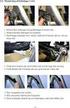 Indhold Sikkerhed og vedligeholdelse... 3 Sikkerhedskopiering... 3 Sikkerhedsanvisninger... 3 Driftssikkerhed... 3 Elektromagnetisk kompatibilitet... 4 Installationssted... 5 Bortskaffelse... 6 Rengøring...
Indhold Sikkerhed og vedligeholdelse... 3 Sikkerhedskopiering... 3 Sikkerhedsanvisninger... 3 Driftssikkerhed... 3 Elektromagnetisk kompatibilitet... 4 Installationssted... 5 Bortskaffelse... 6 Rengøring...
8,89 cm/3,5 Ekstern harddisk 1 TB MEDION P83777 (MD 90199) Betjeningsvejledning
 8,89 cm/3,5 Ekstern harddisk 1 TB MEDION P83777 (MD 90199) Betjeningsvejledning Indhold 1. Om denne vejledning...3 1.1. Symboler og advarsler, der anvendes i denne vejledning...3 1.2. Korrekt anvendelse...4
8,89 cm/3,5 Ekstern harddisk 1 TB MEDION P83777 (MD 90199) Betjeningsvejledning Indhold 1. Om denne vejledning...3 1.1. Symboler og advarsler, der anvendes i denne vejledning...3 1.2. Korrekt anvendelse...4
Betjeningsvejledning. Trådløs USB-mus MEDION E81051 (MD 86879)
 Betjeningsvejledning Trådløs USB-mus MEDION E81051 (MD 86879) Indhold 1. Om denne brugsanvisning...3 1.1. Symboler og advarsler, der anvendes i denne brugsanvisning... 4 1.2. Korrekt anvendelse... 7 2.
Betjeningsvejledning Trådløs USB-mus MEDION E81051 (MD 86879) Indhold 1. Om denne brugsanvisning...3 1.1. Symboler og advarsler, der anvendes i denne brugsanvisning... 4 1.2. Korrekt anvendelse... 7 2.
TTS er stolte af at være en del af
 Garanti & Support Dette produkt leveres med en etårs garanti, der dækker problemer, som findes ved normal anvendelse. Misbrug af Easi-Scope eller at åbne enheden vil ugyldiggøre denne garanti. Alle reparationer
Garanti & Support Dette produkt leveres med en etårs garanti, der dækker problemer, som findes ved normal anvendelse. Misbrug af Easi-Scope eller at åbne enheden vil ugyldiggøre denne garanti. Alle reparationer
Instruktioner ved første anvendelse
 Instruktioner ved første anvendelse Kapitel 1. Tilslutning (4.1) 2. Afinstallering af gamle drivere og enheder (4.2) 3. Installation i Windows (4.3) 4. Kontrol efter installation (5)! 1 Introduktion Denne
Instruktioner ved første anvendelse Kapitel 1. Tilslutning (4.1) 2. Afinstallering af gamle drivere og enheder (4.2) 3. Installation i Windows (4.3) 4. Kontrol efter installation (5)! 1 Introduktion Denne
HD-webkamera med headsæt MEDION P86007 (MD 86511)
 HD-webkamera med headsæt MEDION P86007 (MD 86511) Betjeningsvejledning Indhold Sikkerhedsanvisninger... 4 Anvendelsesområde... 4 Elektromagnetisk kompatibilitet... 4 Tilslutning... 5 Reparation... 5 Rengøring...
HD-webkamera med headsæt MEDION P86007 (MD 86511) Betjeningsvejledning Indhold Sikkerhedsanvisninger... 4 Anvendelsesområde... 4 Elektromagnetisk kompatibilitet... 4 Tilslutning... 5 Reparation... 5 Rengøring...
Der må kun anvendes et afskærmet parallelt interface-kabel, der opfylder IEEE 1284 og/eller et USB-kabel, der ikke er længere end 1,8 m.
 Sådan opstilles maskinen og pc en til at arbejde sammen Før du begynder Windows XP brugere Du bedes købe det relevante interface-kabel, du ønsker at anvende med denne maskine (parallelkabel eller USB-kabel).
Sådan opstilles maskinen og pc en til at arbejde sammen Før du begynder Windows XP brugere Du bedes købe det relevante interface-kabel, du ønsker at anvende med denne maskine (parallelkabel eller USB-kabel).
Brugsanvisning. USB-oplader med biladapter MEDION LIFE E69386 (MD 84922)
 Brugsanvisning USB-oplader med biladapter MEDION LIFE E69386 (MD 84922) Indholdsfortegnelse 1. Om denne brugsanvisning...5 1.1. Anvendte symboler og signalord...6 2. Anvendelsesområde...8 3. Sikkerhedsanvisninger...9
Brugsanvisning USB-oplader med biladapter MEDION LIFE E69386 (MD 84922) Indholdsfortegnelse 1. Om denne brugsanvisning...5 1.1. Anvendte symboler og signalord...6 2. Anvendelsesområde...8 3. Sikkerhedsanvisninger...9
TDS 75. DA Betjeningsvejledning Elektrisk varmeblæser
 TDS 75 DA Betjeningsvejledning Elektrisk varmeblæser TRT-BA-TDS 75 -TC-001-DA TROTEC GmbH & Co. KG Grebbener Straße 7 D-52525 Heinsberg Tel.: +49 2452 962-400 Fax: +49 2452 962-200 www.trotec.com E-Mail:
TDS 75 DA Betjeningsvejledning Elektrisk varmeblæser TRT-BA-TDS 75 -TC-001-DA TROTEC GmbH & Co. KG Grebbener Straße 7 D-52525 Heinsberg Tel.: +49 2452 962-400 Fax: +49 2452 962-200 www.trotec.com E-Mail:
Betjening... 6 Tænd/sluk - lydstyrke... 6 Valgmulighed: Tilslutning af øretelefoner... 6 Radiofunktion... 7 AUX-funktion... 8
 Indholdsfortegnelse Sikkerhedsanvisninger.................................. 4 Elektriske apparater er ikke legetøj!....................... 4 Sikker opstilling af apparatet........................... 4
Indholdsfortegnelse Sikkerhedsanvisninger.................................. 4 Elektriske apparater er ikke legetøj!....................... 4 Sikker opstilling af apparatet........................... 4
USB-oplader. Brugsanvisning. Tchibo GmbH D Hamburg 87924HB66XVI
 USB-oplader Brugsanvisning Tchibo GmbH D-22290 Hamburg 87924HB66XVI 2016-06 333 071 Sikkerhedsoplysninger Læs sikkerhedsoplysningerne omhyggeligt igennem, og brug kun produktet som beskrevet i denne brugsanvisning
USB-oplader Brugsanvisning Tchibo GmbH D-22290 Hamburg 87924HB66XVI 2016-06 333 071 Sikkerhedsoplysninger Læs sikkerhedsoplysningerne omhyggeligt igennem, og brug kun produktet som beskrevet i denne brugsanvisning
 NYT Panda Antivirus 2007 Kom godt i gang Vigtigt! Læs venligst grundigt afsnittet i denne guide om online registrering. Her findes nødvendige oplysninger for maksimal beskyttelse af din PC. Afinstaller
NYT Panda Antivirus 2007 Kom godt i gang Vigtigt! Læs venligst grundigt afsnittet i denne guide om online registrering. Her findes nødvendige oplysninger for maksimal beskyttelse af din PC. Afinstaller
Farvemonitor. Ret til tekniske ændringer forbeholdes. Denne håndbog er ophavsretligt beskyttet. Copyright 2005 Alle rettigheder forbeholdes.
 17 LCD Farvemonitor Copyright 2005 Alle rettigheder forbeholdes. Denne håndbog er ophavsretligt beskyttet. Varemærke: MS-DOS og Windows er Fa. Microsoft s registrerede varemærker. Pentium er Fa. Intel
17 LCD Farvemonitor Copyright 2005 Alle rettigheder forbeholdes. Denne håndbog er ophavsretligt beskyttet. Varemærke: MS-DOS og Windows er Fa. Microsoft s registrerede varemærker. Pentium er Fa. Intel
Sikkerhed og vedligeholdelse 1
 Indhold Sikkerhed og vedligeholdelse... 3 Korrekt brug... 3 Elektriske apparater er ikke legetøj... 3 Sikker opstilling af apparatet... 3 Sørg for, at lysnettilslutningen er let tilgængelig... 4 Foretag
Indhold Sikkerhed og vedligeholdelse... 3 Korrekt brug... 3 Elektriske apparater er ikke legetøj... 3 Sikker opstilling af apparatet... 3 Sørg for, at lysnettilslutningen er let tilgængelig... 4 Foretag
Direct Access Keyboard
 Direct Access Keyboard Brugervejledning Version 1.0 Copyright Det er forbudt uden producentens skriftlige samtykke at reproducere eller overføre nogen del af denne vejledning i noget format, hverken elektronisk
Direct Access Keyboard Brugervejledning Version 1.0 Copyright Det er forbudt uden producentens skriftlige samtykke at reproducere eller overføre nogen del af denne vejledning i noget format, hverken elektronisk
Brugsanvisning QL-700. Labelprinter
 Brugsanvisning Labelprinter QL-700 Sørg for at læse og forstå denne vejledning, inden du bruger maskinen. Vi anbefaler, at du gemmer denne vejledning, så du har den til fremtidig reference. www.brother.com
Brugsanvisning Labelprinter QL-700 Sørg for at læse og forstå denne vejledning, inden du bruger maskinen. Vi anbefaler, at du gemmer denne vejledning, så du har den til fremtidig reference. www.brother.com
Sikkerhed og vedligeholdelse... 1 Sikkerhedsregler... 1 Placering... 1 Vedligeholdelse... 3 Rengøring... 3 Genanvendelse Medfølgende dele...
 Indhold Sikkerhed og vedligeholdelse... 1 Sikkerhedsregler... 1 Placering... 1 Vedligeholdelse... 3 Rengøring... 3 Genanvendelse... 3 Medfølgende dele... 4 Tilslutninger og kontroller... 5 Forside, aktiv
Indhold Sikkerhed og vedligeholdelse... 1 Sikkerhedsregler... 1 Placering... 1 Vedligeholdelse... 3 Rengøring... 3 Genanvendelse... 3 Medfølgende dele... 4 Tilslutninger og kontroller... 5 Forside, aktiv
Kosmetikspejl med powerbank
 Kosmetikspejl med powerbank da Brugsanvisning Tchibo GmbH D-22290 Hamburg 94029HB551XVII 2017-07 Kære kunde! Dit nye kosmetikspejl med indbygget powerbank er den perfekte ledsager, når du er på farten
Kosmetikspejl med powerbank da Brugsanvisning Tchibo GmbH D-22290 Hamburg 94029HB551XVII 2017-07 Kære kunde! Dit nye kosmetikspejl med indbygget powerbank er den perfekte ledsager, når du er på farten
Pakkens indhold. Ordliste. Powerline Adapter
 Powerline Adapter Bemærk venligst! Udsæt ikke Powerline Adapter for ekstreme temperaturer. Placér ikke adapteren i direkte sollys eller i nærheden af radiatorer eller andre varmekilder. Brug ikke Powerline
Powerline Adapter Bemærk venligst! Udsæt ikke Powerline Adapter for ekstreme temperaturer. Placér ikke adapteren i direkte sollys eller i nærheden af radiatorer eller andre varmekilder. Brug ikke Powerline
Eksterne enheder. Dokumentets bestillingsnr.:
 Eksterne enheder Dokumentets bestillingsnr.: 419666-081 Januar 2007 I denne vejledning får du forklaret, hvordan du anvender valgfrie, eksterne mediekort med computeren. Indholdsfortegnelse 1 Brug af en
Eksterne enheder Dokumentets bestillingsnr.: 419666-081 Januar 2007 I denne vejledning får du forklaret, hvordan du anvender valgfrie, eksterne mediekort med computeren. Indholdsfortegnelse 1 Brug af en
Instalationsanvisning
 Instalationsanvisning DK UWT1682 1 Fabrikanten arbejder hele tiden på at videreudvikle alle typer og modeller. Vi beder derfor om forståelse for, at vi forbeholder os retten til ændringer af form, udstyr
Instalationsanvisning DK UWT1682 1 Fabrikanten arbejder hele tiden på at videreudvikle alle typer og modeller. Vi beder derfor om forståelse for, at vi forbeholder os retten til ændringer af form, udstyr
Supplerende vejledning Scanning af materiale til gennemlysning (dias, negativer osv.)
 Version 2018-10-03 Supplerende vejledning Scanning af materiale til gennemlysning (dias, negativer osv.) Denne vejledning supplerer Opskrift på brug af scanneren, som bl.a. beskriver hvordan du sætter
Version 2018-10-03 Supplerende vejledning Scanning af materiale til gennemlysning (dias, negativer osv.) Denne vejledning supplerer Opskrift på brug af scanneren, som bl.a. beskriver hvordan du sætter
Farvemonitor. Ret til tekniske ændringer forbeholdes. Denne håndbog er ophavsretligt beskyttet. Copyright 2005 Alle rettigheder forbeholdes.
 15" LCD Farvemonitor Copyright 2005 Alle rettigheder forbeholdes. Denne håndbog er ophavsretligt beskyttet. Varemærke: MS-DOS og Windows er Fa. Microsoft s registrerede varemærker. Pentium er Fa. Intel
15" LCD Farvemonitor Copyright 2005 Alle rettigheder forbeholdes. Denne håndbog er ophavsretligt beskyttet. Varemærke: MS-DOS og Windows er Fa. Microsoft s registrerede varemærker. Pentium er Fa. Intel
Indhold Indhold...i Sikkerhedsanvisninger...1 Vedligeholdelse...2 Returnering og genanvendelse...2 Sikring af data...2 Medfølgende dele...
 Indhold Indhold...i Sikkerhedsanvisninger...1 Driftssikkerhed og installation 1 Kabelforbindelser 1 Elektromagnetisk kompatibilitet / Standardkonformitet 2 Vedligeholdelse...2 Returnering og genanvendelse...2
Indhold Indhold...i Sikkerhedsanvisninger...1 Driftssikkerhed og installation 1 Kabelforbindelser 1 Elektromagnetisk kompatibilitet / Standardkonformitet 2 Vedligeholdelse...2 Returnering og genanvendelse...2
Opskrift på brug af scanneren
 Opskrift på brug af scanneren Dette er den grundlæggende vejledning om brug af scanneren. Den beskriver arbejdsgangen når man arbejder med papirfotos. Version 2018-11-19 Der findes to supplerende vejledninger.
Opskrift på brug af scanneren Dette er den grundlæggende vejledning om brug af scanneren. Den beskriver arbejdsgangen når man arbejder med papirfotos. Version 2018-11-19 Der findes to supplerende vejledninger.
Vejledning til opsætning af: Dankort terminal model Flexi : Side 2 HUB : Side 4 Opsætning af PSAM : Side 5. Vigtigt!
 Vejledning til opsætning af: Dankort terminal model Flexi : Side 2 HUB : Side 4 Opsætning af PSAM : Side 5 Vigtigt! I forbindelse med installation af dankort terminalen, skal du på den computer hvor dankort
Vejledning til opsætning af: Dankort terminal model Flexi : Side 2 HUB : Side 4 Opsætning af PSAM : Side 5 Vigtigt! I forbindelse med installation af dankort terminalen, skal du på den computer hvor dankort
Afinstaller alle andre programmer Vigtigt! Fjern alle andre antivirus programmer før du installerer Panda Internet Security Mere end et antiviru
 Panda Internet Security 2007 NYT Platinum Kom godt i gang Vigtigt! Læs venligst grundigt afsnittet i denne guide om online registrering. Her findes nødvendige oplysninger for maksimal beskyttelse af din
Panda Internet Security 2007 NYT Platinum Kom godt i gang Vigtigt! Læs venligst grundigt afsnittet i denne guide om online registrering. Her findes nødvendige oplysninger for maksimal beskyttelse af din
Nokia Lifeblog 2.5 Nokia N76-1
 Nokia Lifeblog 2.5 Nokia N76-1 2007 Nokia. Alle rettigheder forbeholdes. Nokia, Nokia Connecting People, Nseries og N76 er varemærker eller registrerede varemærker tilhørende Nokia Corporation. Andre produkter
Nokia Lifeblog 2.5 Nokia N76-1 2007 Nokia. Alle rettigheder forbeholdes. Nokia, Nokia Connecting People, Nseries og N76 er varemærker eller registrerede varemærker tilhørende Nokia Corporation. Andre produkter
TRUST 100MB SPEEDSHARE USB ADAPTER
 1 Introduktion Tillykke med Deres køb af Trust 100MB Speedshare USB Adapter. Trust 100MB Speedshare USB Adapteret giver Dem mulighed for at forbinde Deres PC med et lokalt netværk (LAN) og/eller med en
1 Introduktion Tillykke med Deres køb af Trust 100MB Speedshare USB Adapter. Trust 100MB Speedshare USB Adapteret giver Dem mulighed for at forbinde Deres PC med et lokalt netværk (LAN) og/eller med en
Sikkerhedsanvisninger
 Indholdsfortegnelse Sikkerhedsanvisninger... 5 Om denne vejledning... 5 Driftssikkerhed... 5 Pakkens indhold... 8 Oversigt over enheden... 9 Set forfra... 9 Set bagfra... 10 LED-indikatorer... 11 Bemærkninger...
Indholdsfortegnelse Sikkerhedsanvisninger... 5 Om denne vejledning... 5 Driftssikkerhed... 5 Pakkens indhold... 8 Oversigt over enheden... 9 Set forfra... 9 Set bagfra... 10 LED-indikatorer... 11 Bemærkninger...
 Panda Antivirus + Firewall 2007 NYT Titanium Kom godt i gang Vigtigt! Læs venligst grundigt afsnittet i denne guide om online registrering. Her findes nødvendige oplysninger for maksimal beskyttelse af
Panda Antivirus + Firewall 2007 NYT Titanium Kom godt i gang Vigtigt! Læs venligst grundigt afsnittet i denne guide om online registrering. Her findes nødvendige oplysninger for maksimal beskyttelse af
Brugervejledning til Nokia Trådløs Opladerholder DT-910
 Brugervejledning til Nokia Trådløs Opladerholder DT-910 1.1. udgave 2 Om den trådløse oplader Med Nokia Trådløs Opladerholder DT-910 kan du oplade telefonen trådløst. Du skal blot placere telefonen på
Brugervejledning til Nokia Trådløs Opladerholder DT-910 1.1. udgave 2 Om den trådløse oplader Med Nokia Trådløs Opladerholder DT-910 kan du oplade telefonen trådløst. Du skal blot placere telefonen på
KORT VEJLEDNING TIL NOKIA MODEM OPTIONS
 KORT VEJLEDNING TIL NOKIA MODEM OPTIONS Copyright 2003 Nokia. Alle rettigheder forbeholdes 9356502 Issue 1 Indhold 1. INTRODUKTION...1 2. INSTALLATION AF NOKIA MODEM OPTIONS...1 3. TILSLUTNING AF NOKIA
KORT VEJLEDNING TIL NOKIA MODEM OPTIONS Copyright 2003 Nokia. Alle rettigheder forbeholdes 9356502 Issue 1 Indhold 1. INTRODUKTION...1 2. INSTALLATION AF NOKIA MODEM OPTIONS...1 3. TILSLUTNING AF NOKIA
Opskrift på brug af scanneren
 Opskrift på brug af scanneren Dette er den grundlæggende vejledning om brug af scanneren. Den beskriver arbejdsgangen når man arbejder med papirfotos. Der findes to supplerende vejledninger. Dels en vejledning
Opskrift på brug af scanneren Dette er den grundlæggende vejledning om brug af scanneren. Den beskriver arbejdsgangen når man arbejder med papirfotos. Der findes to supplerende vejledninger. Dels en vejledning
7 Port USB Hub 7 PORT USB HUB. Brugervejledning. Version 1.0
 7 PORT USB HUB Brugervejledning Version 1.0 Mange tak Vi takker dig for at have valgt dette produkt fra Trust's sortiment. Vi håber du får megen fornøjelse af det, og anbefaler dig at gennemgå denne vejledning
7 PORT USB HUB Brugervejledning Version 1.0 Mange tak Vi takker dig for at have valgt dette produkt fra Trust's sortiment. Vi håber du får megen fornøjelse af det, og anbefaler dig at gennemgå denne vejledning
Vaffeljern LIFETEC MD 13411. Brugervejledning
 Vaffeljern LIFETEC MD 13411 Brugervejledning Indholdsfortegnelse Indholdsfortegnelse... 1 Sikkerhedsanvisninger... 2 Elektriske apparater er ikke legetøj... 2 Sikker opstilling af apparatet... 2 Lysnettilslutning...
Vaffeljern LIFETEC MD 13411 Brugervejledning Indholdsfortegnelse Indholdsfortegnelse... 1 Sikkerhedsanvisninger... 2 Elektriske apparater er ikke legetøj... 2 Sikker opstilling af apparatet... 2 Lysnettilslutning...
Instruktioner ved første anvendelse Kapitel
 Instruktioner ved første anvendelse Kapitel 1. Etablering af forbindelse (3.1) 2. Installation i Windows (3.2)! 3. Test (3.2) 1 Introduktion Denne instruktionsmanual er til brugere af TRUST AMI MOUSE 140T
Instruktioner ved første anvendelse Kapitel 1. Etablering af forbindelse (3.1) 2. Installation i Windows (3.2)! 3. Test (3.2) 1 Introduktion Denne instruktionsmanual er til brugere af TRUST AMI MOUSE 140T
Installationsvejledning Countertop ict220e
 Installationsvejledning Countertop ict220e Nets Denmark A/S. Energivej 1 DK-2750 Ballerup www.terminalshop.dk Doc. version 1.9 (2015-07-08). Software version 20.18. Vare nr.: R336-0118 1. Indledning Før
Installationsvejledning Countertop ict220e Nets Denmark A/S. Energivej 1 DK-2750 Ballerup www.terminalshop.dk Doc. version 1.9 (2015-07-08). Software version 20.18. Vare nr.: R336-0118 1. Indledning Før
Sikkerhedsrygsæk med ladestation
 OUT2 Sikkerhedsrygsæk med ladestation da Brugsanvisning Tchibo GmbH D-22290 Hamburg 90062HB312XVII 2016-12 337 847 Kære kunde! Din nye sikkerhedsrygsæk med integreret powerbank er den perfekte ledsager,
OUT2 Sikkerhedsrygsæk med ladestation da Brugsanvisning Tchibo GmbH D-22290 Hamburg 90062HB312XVII 2016-12 337 847 Kære kunde! Din nye sikkerhedsrygsæk med integreret powerbank er den perfekte ledsager,
Brugervejledning til Nokia Wireless Charging Plate DT-900
 Brugervejledning til Nokia Wireless Charging Plate DT-900 1.0. udgave 2 Om den trådløse oplader Med Nokia Trådløs Opladerplade DT-900 kan du oplade din telefon eller en anden kompatibel enhed uden at skulle
Brugervejledning til Nokia Wireless Charging Plate DT-900 1.0. udgave 2 Om den trådløse oplader Med Nokia Trådløs Opladerplade DT-900 kan du oplade din telefon eller en anden kompatibel enhed uden at skulle
INSTALLATIONSVEJLEDNING
 INSTALLATIONSVEJLEDNING TILLYKKE MED DERES NYE MIB. MIB en benyttes til afspilning af musik og video. Udstyret fremsendes til egen installation. Amuseic Danmark er leverandør af MIB en. Såfremt der opstår
INSTALLATIONSVEJLEDNING TILLYKKE MED DERES NYE MIB. MIB en benyttes til afspilning af musik og video. Udstyret fremsendes til egen installation. Amuseic Danmark er leverandør af MIB en. Såfremt der opstår
Nokia C110/C111 Kort til trådløst LAN Installationsvejledning
 Nokia C110/C111 Kort til trådløst LAN Installationsvejledning OVERENSSTEMMELSESERKLÆRING Vi, NOKIA MOBILE PHONES Ltd, erklærer som eneansvarlige, at produkterne DTN-10 og DTN-11 er i overensstemmelse med
Nokia C110/C111 Kort til trådløst LAN Installationsvejledning OVERENSSTEMMELSESERKLÆRING Vi, NOKIA MOBILE PHONES Ltd, erklærer som eneansvarlige, at produkterne DTN-10 og DTN-11 er i overensstemmelse med
HP DeskJet 720C Series Printer. Syv enkelte trin til opstilling af din printer
 HP DeskJet 720C Series Printer Syv enkelte trin til opstilling af din printer Tillykke med købet af HP DeskJet 720C Series printeren! Her har du indholdet af kassen. Hvis der mangler noget, bør du tage
HP DeskJet 720C Series Printer Syv enkelte trin til opstilling af din printer Tillykke med købet af HP DeskJet 720C Series printeren! Her har du indholdet af kassen. Hvis der mangler noget, bør du tage
Eksterne enheder. Dokumentets bestillingsnr.:
 Eksterne enheder Dokumentets bestillingsnr.: 406856-081 April 2006 I denne vejledning får du forklaret, hvordan du anvender valgfrie, eksterne mediekort med computeren. Indholdsfortegnelse 1 Brug af en
Eksterne enheder Dokumentets bestillingsnr.: 406856-081 April 2006 I denne vejledning får du forklaret, hvordan du anvender valgfrie, eksterne mediekort med computeren. Indholdsfortegnelse 1 Brug af en
KORT VEJLEDNING TIL MODEM OPTIONS FOR NOKIA 7650
 KORT VEJLEDNING TIL MODEM OPTIONS FOR NOKIA 7650 Copyright 2002 Nokia. Alle rettigheder forbeholdes 9354504 Issue 2 Indhold 1. INTRODUKTION...1 2. INSTALLATION AF MODEM OPTIONS FOR NOKIA 7650...1 3. ANGIVELSE
KORT VEJLEDNING TIL MODEM OPTIONS FOR NOKIA 7650 Copyright 2002 Nokia. Alle rettigheder forbeholdes 9354504 Issue 2 Indhold 1. INTRODUKTION...1 2. INSTALLATION AF MODEM OPTIONS FOR NOKIA 7650...1 3. ANGIVELSE
Powerbank med adapter til cigartænderstik
 USB DC OUT USB Max 2.4A DC OUT Total Powerbank med adapter til cigartænderstik Brugsanvisning Tchibo GmbH D-22290 Hamburg 87637HB55XVI 2016-05 331 974 Kære kunde! Din nye powerbank er den perfekte ledsager,
USB DC OUT USB Max 2.4A DC OUT Total Powerbank med adapter til cigartænderstik Brugsanvisning Tchibo GmbH D-22290 Hamburg 87637HB55XVI 2016-05 331 974 Kære kunde! Din nye powerbank er den perfekte ledsager,
Supplerende vejledning Scanning af materiale til gennemlysning (dias, negativer osv.)
 Version 2018-11-19 Supplerende vejledning Scanning af materiale til gennemlysning (dias, negativer osv.) Denne vejledning supplerer Opskrift på brug af scanneren, som bl.a. beskriver hvordan du sætter
Version 2018-11-19 Supplerende vejledning Scanning af materiale til gennemlysning (dias, negativer osv.) Denne vejledning supplerer Opskrift på brug af scanneren, som bl.a. beskriver hvordan du sætter
Start her. Justering af printerkassetterne uden brug af computer
 Start her Justering af printerkassetterne uden brug af computer Sørg for at benytte fremgangsmåden på Setup-arket for at udføre hardwareinstallationen. Fortsæt med følgende trin for at optimere udskriftens
Start her Justering af printerkassetterne uden brug af computer Sørg for at benytte fremgangsmåden på Setup-arket for at udføre hardwareinstallationen. Fortsæt med følgende trin for at optimere udskriftens
HARD DISK CASING 2.5 STORAGE IDE/PATA TO USB 2.0
 STORAGE SUPPORT HARD DISK CASING 2.5 STORAGE IDE/PATA TO USB 2.0 manual SI-707143 STORAGE SUPPORT HARD DISK CASING 2.5 STORAGE IDE/PATA TO USB 2.0 Ta k f o r d i d u h a r v a l g t a t k ø b e e t I C
STORAGE SUPPORT HARD DISK CASING 2.5 STORAGE IDE/PATA TO USB 2.0 manual SI-707143 STORAGE SUPPORT HARD DISK CASING 2.5 STORAGE IDE/PATA TO USB 2.0 Ta k f o r d i d u h a r v a l g t a t k ø b e e t I C
Dansk vejledning Elkedel PC-WKS1108
 Dansk vejledning Elkedel PC-WKS1108 Produktoversigt: 1. Tud 2. Tryk for lukning 3. Låg 4. Knap til åbning af låg 5. Håndtag 6. Niveau MIN / MAX vandstand 7. Base enhed 8. 220V ledning 9. Tænd/Sluk 10.
Dansk vejledning Elkedel PC-WKS1108 Produktoversigt: 1. Tud 2. Tryk for lukning 3. Låg 4. Knap til åbning af låg 5. Håndtag 6. Niveau MIN / MAX vandstand 7. Base enhed 8. 220V ledning 9. Tænd/Sluk 10.
Skannerpen Gennemgået Øvelse Scan tekster med C-Pen Windows 1 Scan tekster med C-Pen Mac 2 Scan tekster med IRISPen Windows 3
 Håndskanner & Skannerpen Tjekliste Skannerpen Gennemgået Øvelse Scan tekster med C-Pen Windows 1 Scan tekster med C-Pen Mac 2 Scan tekster med IRISPen Windows 3 Håndskanner Gennemgået Øvelse Klargøring
Håndskanner & Skannerpen Tjekliste Skannerpen Gennemgået Øvelse Scan tekster med C-Pen Windows 1 Scan tekster med C-Pen Mac 2 Scan tekster med IRISPen Windows 3 Håndskanner Gennemgået Øvelse Klargøring
LASERJET PRO 200 COLOR MFP. Kort funktionsoversigt M276
 LASERJET PRO 200 COLOR MFP Kort funktionsoversigt M276 Optimering af kopikvaliteten Følgende kopikvalitetsindstillinger er tilgængelige: Autovalg: Brug denne indstilling, når kopikvaliteten ikke er vigtig.
LASERJET PRO 200 COLOR MFP Kort funktionsoversigt M276 Optimering af kopikvaliteten Følgende kopikvalitetsindstillinger er tilgængelige: Autovalg: Brug denne indstilling, når kopikvaliteten ikke er vigtig.
Din brugermanual SHARP AR-M205
 Du kan læse anbefalingerne i brugervejledningen, den tekniske guide eller i installationsguiden. Du finder svarene til alle dine spørgsmål i SHARP AR-M205 i brugermanualen (information, specifikationer,
Du kan læse anbefalingerne i brugervejledningen, den tekniske guide eller i installationsguiden. Du finder svarene til alle dine spørgsmål i SHARP AR-M205 i brugermanualen (information, specifikationer,
LED-træ. LED erne kan ikke dæmpes. Derfor må produktet ikke tilsluttes til en stikkontakt med lysdæmpning. Brug ingen forlængerledning.
 LED-træ Produktinformation Tchibo GmbH D-22290 Hamburg 92529HB551XVII 2017-06 Sikkerhedsoplysninger Læs sikkerhedsoplysningerne omhyggeligt igennem, og brug kun produktet som beskrevet i denne brugsanvisning
LED-træ Produktinformation Tchibo GmbH D-22290 Hamburg 92529HB551XVII 2017-06 Sikkerhedsoplysninger Læs sikkerhedsoplysningerne omhyggeligt igennem, og brug kun produktet som beskrevet i denne brugsanvisning
LASERJET ENTERPRISE COLOR FLOW MFP. Kort funktionsoversigt M575
 LASERJET ENTERPRISE COLOR FLOW MFP Kort funktionsoversigt M575 Udskrivning af et lagret job Brug følgende fremgangsmåde til at udskrive et job, der er lagret i produkthukommelsen. 1. På startskærmbilledet
LASERJET ENTERPRISE COLOR FLOW MFP Kort funktionsoversigt M575 Udskrivning af et lagret job Brug følgende fremgangsmåde til at udskrive et job, der er lagret i produkthukommelsen. 1. På startskærmbilledet
Opgradere fra Windows Vista til Windows 7 (brugerdefineret installation)
 Opgradere fra Windows Vista til Windows 7 (brugerdefineret installation) Hvis du ikke kan opgradere computeren, som kører Windows Vista, til Windows 7, så skal du foretage en brugerdefineret installation.
Opgradere fra Windows Vista til Windows 7 (brugerdefineret installation) Hvis du ikke kan opgradere computeren, som kører Windows Vista, til Windows 7, så skal du foretage en brugerdefineret installation.
RJ Gå til indeks. Gå til indeks
 Indeks Hvis du vil gemme denne PDF fil, skal du vælge "Gem" i menuen "Fil". Ordenen på FAQ'er (Ofte stillede spørgsmål) i indekset, er ikke identisk med rækkefølgen i hovedteksten. Kom godt i gang Installer
Indeks Hvis du vil gemme denne PDF fil, skal du vælge "Gem" i menuen "Fil". Ordenen på FAQ'er (Ofte stillede spørgsmål) i indekset, er ikke identisk med rækkefølgen i hovedteksten. Kom godt i gang Installer
1. Generelle sikkerhedsanvisninger
 I nst al l at i onsanvi sni ng DK UWTes1762,UWKes1752 Fabrikanten arbejder hele tiden på at videreudvikle alle typer og modeller. Vi beder derfor om forståelse for, at vi forbeholder os retten til ændringer
I nst al l at i onsanvi sni ng DK UWTes1762,UWKes1752 Fabrikanten arbejder hele tiden på at videreudvikle alle typer og modeller. Vi beder derfor om forståelse for, at vi forbeholder os retten til ændringer
Din brugermanual HP SCANJET G3010 PHOTO SCANNER http://da.yourpdfguides.com/dref/921365
 Du kan læse anbefalingerne i brugervejledningen, den tekniske guide eller i installationsguiden. Du finder svarene til alle dine spørgsmål i i brugermanualen (information, specifikationer, sikkerhedsråd,
Du kan læse anbefalingerne i brugervejledningen, den tekniske guide eller i installationsguiden. Du finder svarene til alle dine spørgsmål i i brugermanualen (information, specifikationer, sikkerhedsråd,
Windows Vista /Windows 7 Installationsvejledning
 Laserprinterserier Windows Vista / 7 Installationsvejledning Inden printeren tages i brug, skal hardwaret opsættes og driveren installeres. Læs venligst Hurtig installationsvejledning og denne Windows
Laserprinterserier Windows Vista / 7 Installationsvejledning Inden printeren tages i brug, skal hardwaret opsættes og driveren installeres. Læs venligst Hurtig installationsvejledning og denne Windows
Dansk. Sikkerhedsoplysninger. Dansk
 Denne vejledning indeholder: Sikkerhedsoplysninger på side 11. Fejlfinding i forbindelse med installation på side 11. Yderligere oplysninger på side 16. Sikkerhedsoplysninger Brug kun den ledning, der
Denne vejledning indeholder: Sikkerhedsoplysninger på side 11. Fejlfinding i forbindelse med installation på side 11. Yderligere oplysninger på side 16. Sikkerhedsoplysninger Brug kun den ledning, der
Installationsvejledning til Countertop ict220e
 Installationsvejledning til Countertop ict220e Nets Denmark A/S Energivej 1 DK-2750 Ballerup www.terminalshop.dk Doc. version 1.0 (2013-09-27). Software version 3.45. Vare nr.: R336-0124 1. Indledning
Installationsvejledning til Countertop ict220e Nets Denmark A/S Energivej 1 DK-2750 Ballerup www.terminalshop.dk Doc. version 1.0 (2013-09-27). Software version 3.45. Vare nr.: R336-0124 1. Indledning
CHARGEit BRUGERMANUAL
 CHARGEit BRUGERMANUAL TAK! Tak fordi du har købt denne CHARGEit powerbank fra SACKit. Læs venligst hele brugermanualen før du tager produktet i brug, og gem den til senere brug. Vi forbeholder os retten
CHARGEit BRUGERMANUAL TAK! Tak fordi du har købt denne CHARGEit powerbank fra SACKit. Læs venligst hele brugermanualen før du tager produktet i brug, og gem den til senere brug. Vi forbeholder os retten
Håndskanner og Skannerpen Tjekliste
 Håndskanner og Skannerpen Tjekliste Gennemgang af funktioner for Håndskanner og Skannerpen MV-Nordic www.mv-nordic.com Table of Content Øvelse 1 - Scan tekster med C-Pen Windows... 3 C-Pen i værktøjslinjen...
Håndskanner og Skannerpen Tjekliste Gennemgang af funktioner for Håndskanner og Skannerpen MV-Nordic www.mv-nordic.com Table of Content Øvelse 1 - Scan tekster med C-Pen Windows... 3 C-Pen i værktøjslinjen...
Ventilator BF-12A ORIGINAL BRUGSANVISNING /2016 WKNF6245/2016 KLANTENSERVICE Model: BF-12A 06/2016
 DK Ventilator BF-12A KLANTENSERVICE + 45 69 91 81 71 www.brs-intermedia.de Model: BF-12A 06/2016 ORIGINAL BRUGSANVISNING 29076963 06/2016 WKNF6245/2016 Indholdsfortegnelse Indledning...3 1. Informationer
DK Ventilator BF-12A KLANTENSERVICE + 45 69 91 81 71 www.brs-intermedia.de Model: BF-12A 06/2016 ORIGINAL BRUGSANVISNING 29076963 06/2016 WKNF6245/2016 Indholdsfortegnelse Indledning...3 1. Informationer
Motorola Phone Tools. Kvikstart
 Motorola Phone Tools Kvikstart Indhold Minimumskrav... 2 Før installering Motorola Phone Tools... 3 Installering af Motorola Phone Tools... 4 Installering og konfigurering af mobil enhed... 5 Registrering
Motorola Phone Tools Kvikstart Indhold Minimumskrav... 2 Før installering Motorola Phone Tools... 3 Installering af Motorola Phone Tools... 4 Installering og konfigurering af mobil enhed... 5 Registrering
Sikkerhedsanvisninger
 Indholdsfortegnelse Sikkerhedsanvisninger... 2 Symboler og advarsler, der anvendes i denne vejledning... 2 Elektriske apparater er ikke legetøj... 3 Sikker opstilling af apparatet... 3 Sørg for, at lysnettilslutningen
Indholdsfortegnelse Sikkerhedsanvisninger... 2 Symboler og advarsler, der anvendes i denne vejledning... 2 Elektriske apparater er ikke legetøj... 3 Sikker opstilling af apparatet... 3 Sørg for, at lysnettilslutningen
Mini DVB-T USB stik S6
 Technaxx Mini DVB-T USB stik S6 Brugermanual Find venligst Overensstemmelseserklæring for denne enhed under følgende internetadresse-link: www.technaxx.de/konformitätserklärung/mini_dvbt_stick_s6 Denne
Technaxx Mini DVB-T USB stik S6 Brugermanual Find venligst Overensstemmelseserklæring for denne enhed under følgende internetadresse-link: www.technaxx.de/konformitätserklärung/mini_dvbt_stick_s6 Denne
LW313 Sweex Wireless 300N Adapter USB
 LW313 Sweex Wireless 300N Adapter USB Bemærk venligst! Udsæt ikke Sweex Wireless 300N Adapter USB for ekstreme temperaturer. Placér ikke adapteren i direkte sollys eller i nærheden af radiatorer eller
LW313 Sweex Wireless 300N Adapter USB Bemærk venligst! Udsæt ikke Sweex Wireless 300N Adapter USB for ekstreme temperaturer. Placér ikke adapteren i direkte sollys eller i nærheden af radiatorer eller
LASERJET PRO 500 COLOR MFP. Kort funktionsoversigt M570
 LASERJET PRO 500 COLOR MFP Kort funktionsoversigt M570 Brug direkte USB-udskrivning 1. Sæt USB-flashdrevet i USB-porten på produktets forside. 2. Menuen USB-flashdrev åbner. Brug piletasterne til at rulle
LASERJET PRO 500 COLOR MFP Kort funktionsoversigt M570 Brug direkte USB-udskrivning 1. Sæt USB-flashdrevet i USB-porten på produktets forside. 2. Menuen USB-flashdrev åbner. Brug piletasterne til at rulle
Indholdsfortegnelse. Side 2
 - Naturligvis Indholdsfortegnelse Ibrugtagning af din nye ABook notebook...3 Installation af styresystem...4 Backupprocedurer...5 Vedligeholdelse af batterier...6 Vedligehold...7 Vista Recoverysystem...8
- Naturligvis Indholdsfortegnelse Ibrugtagning af din nye ABook notebook...3 Installation af styresystem...4 Backupprocedurer...5 Vedligeholdelse af batterier...6 Vedligehold...7 Vista Recoverysystem...8
Tilslutning af kabler
 svejledning LCD-farveskærm SIKKERHEDSSYMBOLER Denne vejledning anvender sikkerhedssymbolerne herunder. De angiver vigtige informationer. Læs dem omhyggeligt. ADVARSEL Manglende efterlevelse af informationerne
svejledning LCD-farveskærm SIKKERHEDSSYMBOLER Denne vejledning anvender sikkerhedssymbolerne herunder. De angiver vigtige informationer. Læs dem omhyggeligt. ADVARSEL Manglende efterlevelse af informationerne
